
Central de Ajuda
Thank you! Your submission has been received!
Oops! Something went wrong while submitting the form
Veja como é simples e prático cadastrar um fornecedor no seu Nex.
O cadastro de um fornecedor e seu vínculo com os produtos fornecidos à sua loja permitem gerar determinados relatórios dentro do Nex. Veja aqui nossos tutoriais de relatórios.
1. Na tela de Produtos, acesse a aba Fornecedores.
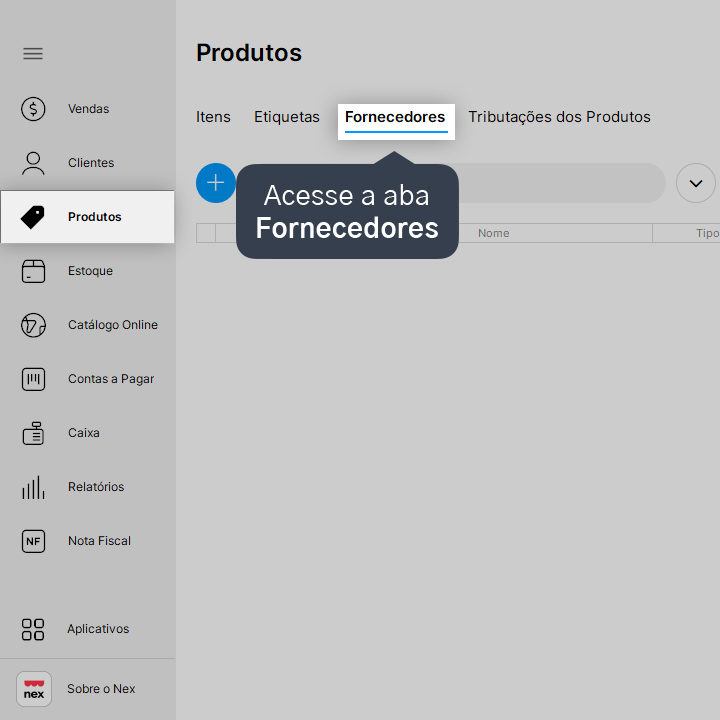
2. Clique no ícone de adição (+).
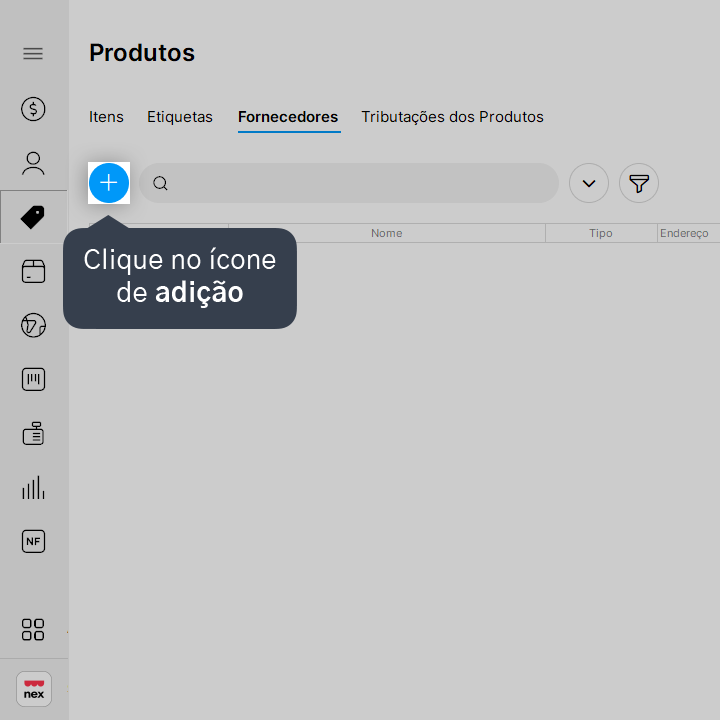
3. Selecione a opção Fornecedor de Produtos.
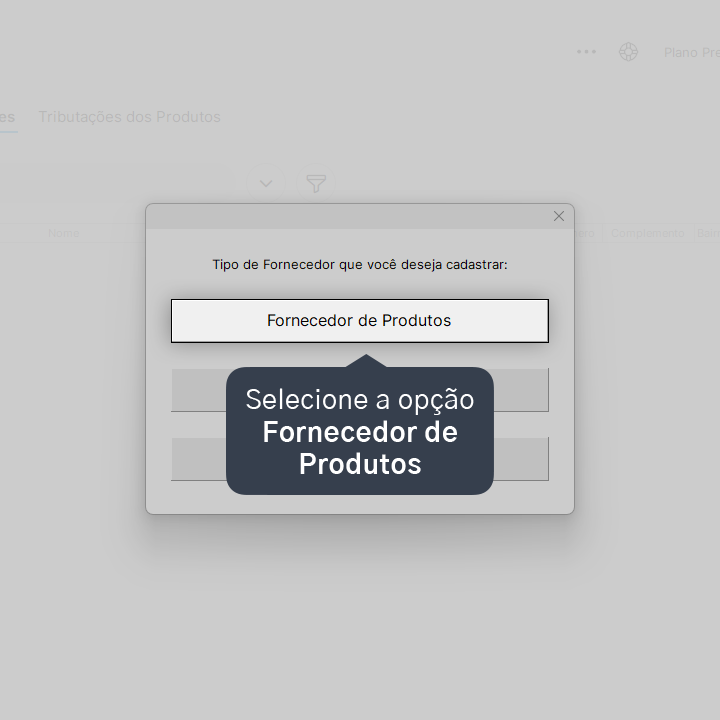
4. Preencha o Nome do fornecedor.
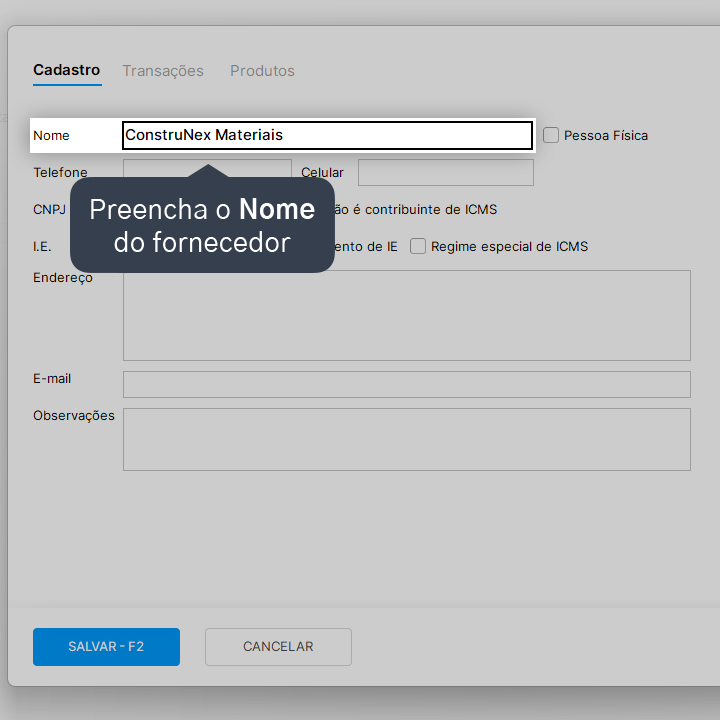
5. Se desejar, preencha os demais campos do cadastro.
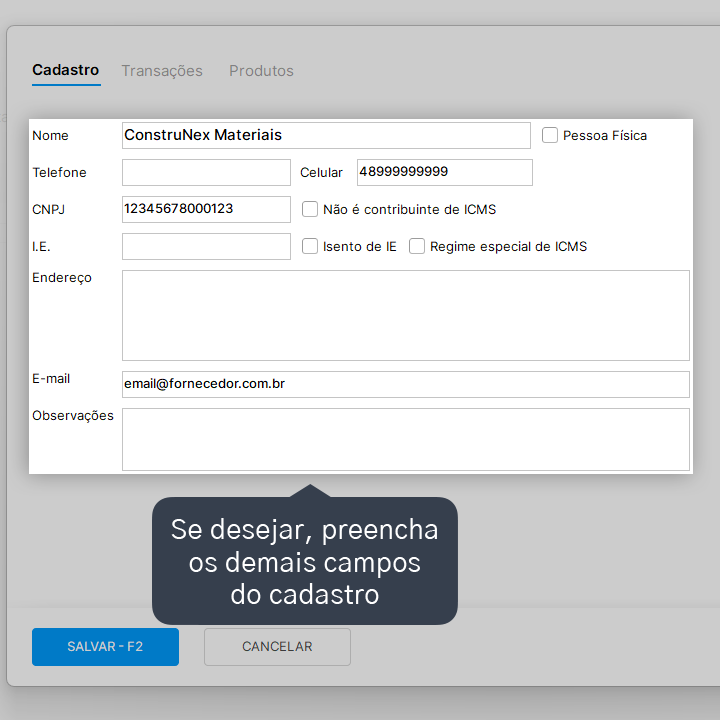
6. Após cadastrar, clique em Salvar - F2.
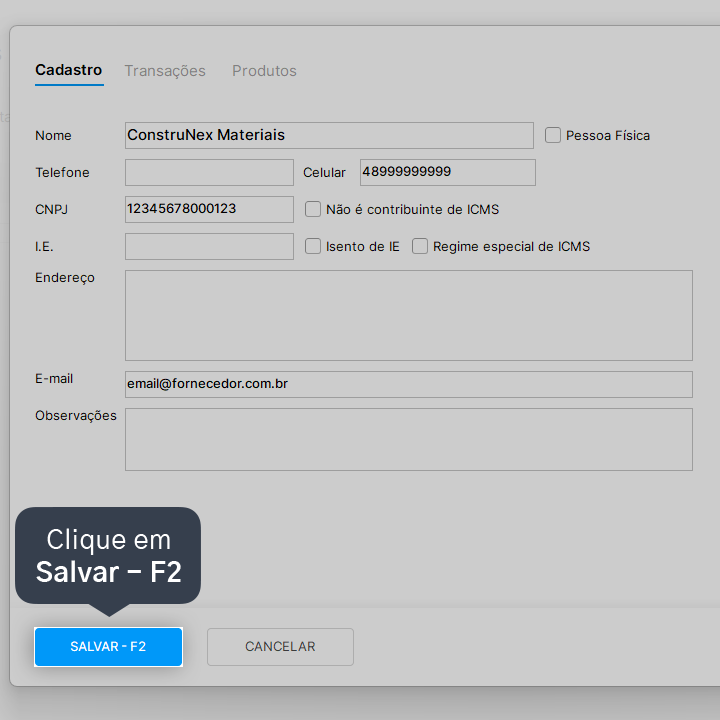
Pronto! O fornecedor está cadastrado. Clique aqui para verificar como vincular produtos do seu sistema a esse fornecedor.
Atenção: todos produtos publicados no catálogo devem seguir a regulamentação de órgãos responsáveis como a Avisa.
A Nextar se reserva o direito de retirar do ar todas as páginas que comercializem produtos que não estejam de acordo com a legislação brasileira.